- Avtor Jason Gerald [email protected].
- Public 2023-12-16 11:38.
- Nazadnje spremenjeno 2025-01-23 12:44.
Ta wikiHow vas uči, kako naložiti datoteke v pogovor Discord v napravi Android.
Korak
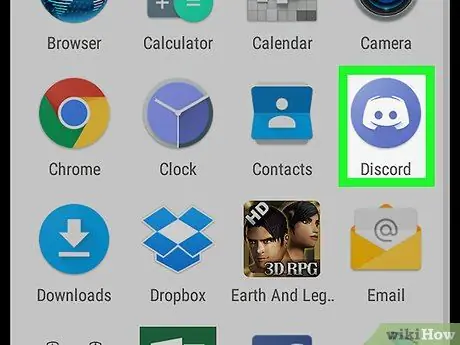
Korak 1. Zaženite Discord
To je svetlo modra ikona z belim krmilnikom igre na sredini. Ta ikona je običajno v predalu za aplikacije ali na začetnem zaslonu.
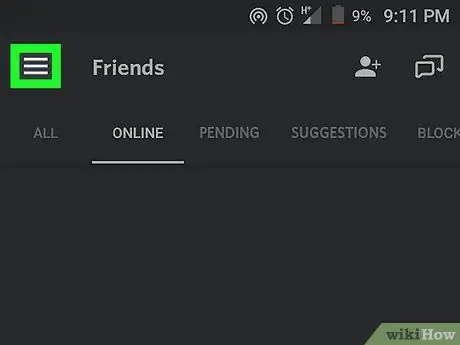
Korak 2. Dotaknite se
To je v zgornjem levem kotu.
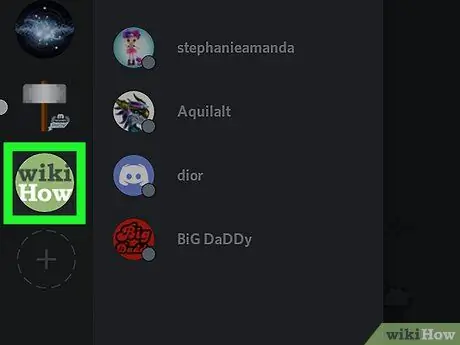
Korak 3. Dotaknite se strežnika, ki gosti kanal
Vsaka ikona strežnika je navedena na levi strani zaslona. Tako se prikaže seznam kanalov.
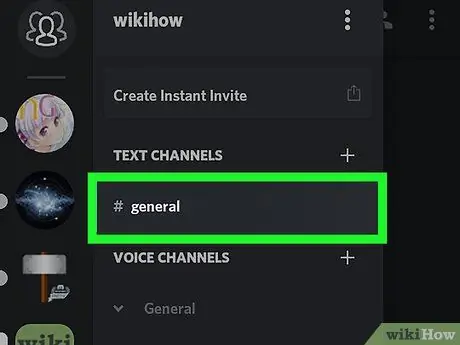
Korak 4. Dotaknite se kanala
Izberite kanal, ki ga želite uporabiti za nalaganje datoteke.
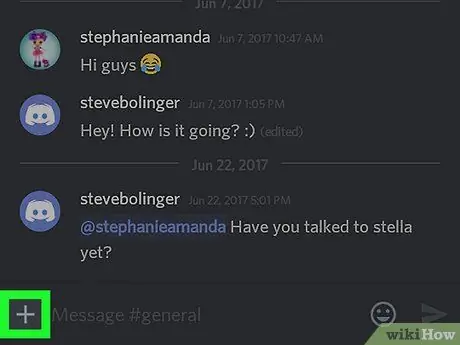
Korak 5. Dotaknite se +
ki je v spodnjem levem kotu. Odpre se galerija v napravi Android skupaj z ikonami za druge vrste datotek.
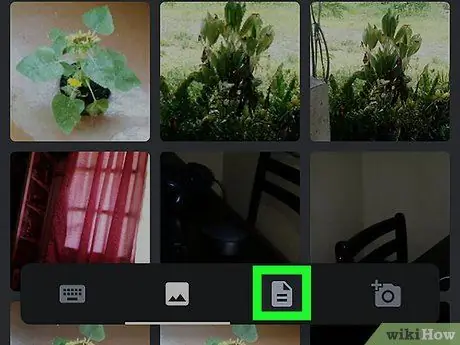
Korak 6. Dotaknite se ikone datoteke
Ikona je v obliki lista papirja, ki je upognjen v zgornjem desnem kotu.
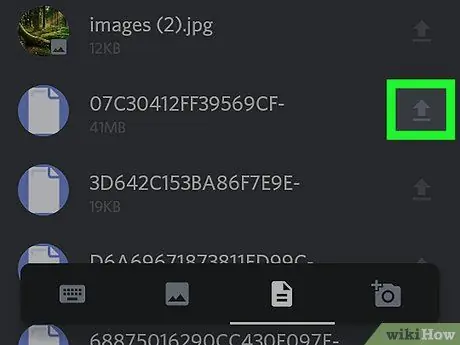
Korak 7. Dotaknite se puščice poleg datoteke, ki jo želite naložiti
Ta puščica navzgor je desno od imena datoteke.
Morda se boste morali pomakniti navzdol, da poiščete želeno datoteko

Korak 8. Dotaknite se gumba v obliki letala iz papirja
Nahaja se v spodnjem desnem kotu. Želena datoteka bo naložena na kanal Discord.






